经过一个学期的学习,很多孩子都已经完成期末考试,放假回家了。可是,由于小孩的自控能力比较差,如果没有大人的看管,很可能会躲在家里“肆无忌惮”地上网、玩游戏。虽然,现在市场上也有不少专为家长开发的管理软件,但动辄上百元的价格,也让很多低收入家庭“望软兴叹”。其实,管理软件并非我们的唯一之选。就在我们的XP系统中,其实就有很多出色的控制功能。那么今天,笔者就“毛遂自荐”地给各位家长先上一课,课名就叫“不花一分钱,打造‘家长管理软件’”。
一、 建立孩子专用账户
在进入正式课程之前,我们要首先给孩子创建一个属于他自己的“空间” —— 孩子专用账户。
1. 创建孩子账户
这个操作比较简单,首先点击“开始”菜单→“程序→附件→命令提示符”,然后在弹出的“命令提示符”窗口中,输入“net user lihong 12345 /add”后回车即可。如图1所示

图1 创建孩子账户
2. 了解命令含义
这里我先给大家解释一下这条命令的含义。“net user … /add”代表我想创建一个账户,而其中的“lihong”则是要创建账户的账户名。当然,您也可以用自己孩子的名字代替这个名称,不过为了以后操作方便,最好还是使用英文名字。至于最后的“12345”嘛,就是配给这套账号的密码。怎么样,很简单吧。
3. 检查设置结果
结果很好检查,当系统提示“命令成功完成”之后,就代表孩子账户已经建立成功了。此刻重启电脑,XP将自动停留在账户登录页。而其中的“lihong”,便是我们刚刚建立的孩子账户。如图2所示
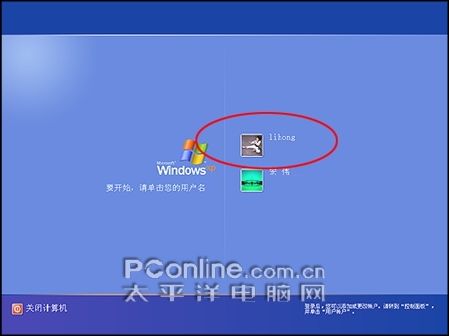
图2 新建立的孩子账户
二、电脑使用可限时
由于孩子的自控能力比较差,所以适当限制一下孩子使用电脑的时间还是有必要的,您可不要把这个问题想得多么复杂。其实,Windows XP中有专门的命令可以实现这一目的。
1. 设定账户登录时段
首先,点击“开始”菜单→“程序→附件→命令提示符”一项,进入提示符窗口。然后,打入命令“net user lihong /times:Monday-Friday,19:00-22:00; Saturday-Sunday,8:00-22:00”后回车即可。如图3所示

图3 为孩子账户规定登录时间
2. 了解命令含义
同样,这里我们也先来解释一下命令的含义。“net user lihong /times: …”是指为“lihong”账户设定一个登录时间段。 “Monday-Friday,19:00-22:00”则是代表“允许在周一到周五的19:00-22:00登录电脑”。至于后面的“Saturday-Sunday,8:00-22:00”嘛,则是代表“孩子可以在周六、周日的早8:00到晚22:00间任意登录”。
3. 检查设置结果
要想判断“登录限时”是否生效,其实也是非常容易的。我们只要在提示符窗口中敲入“net user lihong”(意为查看lihong账户属性)命令即可。稍后,系统便弹出了这个账户的详细说明。如图4所示
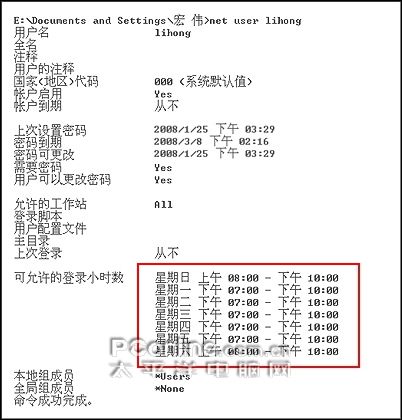
图4 显示孩子帐户的详细信息
4. 完善限制功能
虽然,通过上面的设置,我们已经初步完成了对孩子账户的控制,但这其中仍有漏洞。举例来说,当孩子在正常时段打开电脑,却没有在规定时间内主动关机的话。那么,XP默认的限时命令,就对他没有作用了。而唯一能够解决这一漏洞的方法,就是通过系统“组策略”功能加以完善。
首先,点击“开始”菜单→“运行”命令,输入“gpedit.msc”后回车,打开“组策略”窗口。然后,从左侧窗格中找到并展开“‘本地计算机’策略→计算机配置→Windows设置→安全设置→本地策略→安全选项”标签。接下来,在窗口右侧找到并双击“网络安全:在超过登录时间后强制注销”一项。最后,将选项更改为“已启用”后确定即可。如图5所示
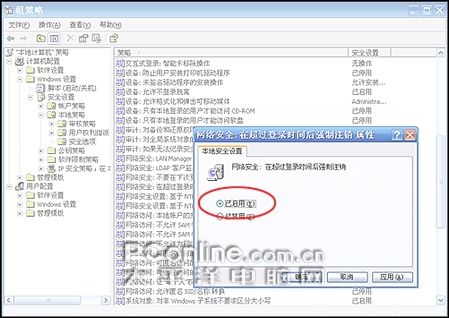
图5 通过组策略完善设置
【小提示】 值得一提的是,如果孩子在规定时间外登录电脑。那么,得到的提示将是“密码错误”。实际上,WinXP也并不支持我们想象中的“超时登录”提示。如图6所示

图6在规定时间外登录电脑的提示
三、规定游戏不准玩
虽然,我们已经成功限制了孩子使用电脑的时间,但仍然无法防止他们去玩游戏。那么下面,咱们再接再厉,继续完成游戏方面的控制。
1. 创建禁玩游戏列表
在WinXP中,要想禁止某款游戏并不复杂。首先,点击“开始”菜单→“运行”,输入“gpedit.msc”命令,启动组策略编辑器。然后,在“组策略”窗口中展开“‘本地计算机’策略→用户配置→管理模板→系统”标签。接下来,在右侧窗格中找到并双击“不要运行指定的Windows应用程序”一项。最后,将弹出对话框设为“已启用”,再点击“显示”按钮。将欲禁止的游戏文件全名输入到弹出对话框后,即可完成整个设置。如图7所示

图7 用组策略创建游戏禁玩清单
2. 如何查看游戏全名
相信很多朋友看到这里都会问,你是怎么知道这款游戏的文件全名是“FeedingFrenzy.exe”的?其实非常简单,我们只要在桌面上(或者开始菜单中)右击该游戏的快捷图标,然后选择“属性”命令,在弹出窗口中找到“快捷方式”标签。最后,显示在“目标”一栏的,就是该游戏的文件全名了,如图8所示。
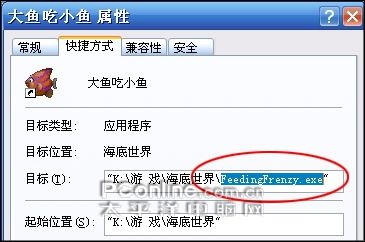
图8 检查游戏文件全名
3. 检查设置结果
等我们的游戏禁用列表全部做好之后,就可以拿出来一试身手了。和前面一样,我们同样先在桌面上找到并双击游戏图标,然后,您再猜猜会看到什么?呵呵,是不是一个禁用对话框已经拦在我们面前了,如图9所示。

图9 打开禁玩游戏后的提示
四、家长的东西不要看
相信我们每个人的电脑中,都或多或少地存放一些“少儿不宜”的文件。而这些东西,闲暇时自己看看还行,如果一不小心被孩子看到了,那可就麻烦了。其实,我们完全可以对这些文件加上密码,防止孩子意外打开。
1. 在NTFS分区上加密文件兲
加密的过程十分简单。首先,右击待加密文件夹,执行“属性”命令。然后,在弹出窗口中点击“高级”按钮。接下来,勾选其中的“加密内容以便保护数据”复选框。最后,点击“确定”按钮,即可完成加密操作。如图10所示
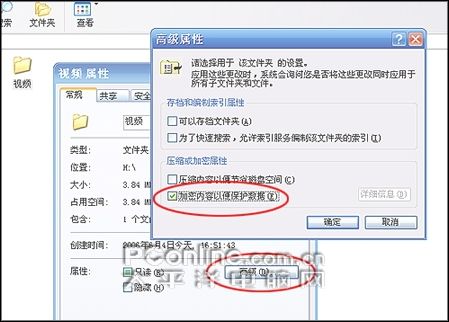
图10加密文件夹
2. 检查设置结果
等文件夹加密好后,我们就可以试验一下它的效果了。不过,这种加密是基于一种非对称密钥算法进行的,加密人访问自己的文件时并不需要输入密码,所以要验证它的效果,还得事先转换到孩子账户下进行。
登录到孩子账户之后,双击打开视频所在的文件夹,按照正常步骤播放视频文件。这时,我们会发现播放器能够正常打开。但随之的一个错误提示框却代替了原本应该出现的视频画面,看来加密已经成功了,如图11所示。

图11 打开被加密视频时的提示
【小提示】 文件加密功能不会阻止孩子打开文件夹。因此,强烈建议您将那些“个人文件”,更改成不太“抢眼”的名字。
3. 如何查看并转换磁盘分区格式
很多朋友在自己电脑上尝试时,都会发现文件夹属性窗口中并没有“高级”按钮可点。其实,这是由于您的磁盘分区格式不是NTFS所致。那么,该如何查看自己的分区格式呢?非常简单,只要在“我的电脑”窗口中右击待查看的分区图标就可以了。如图12所示
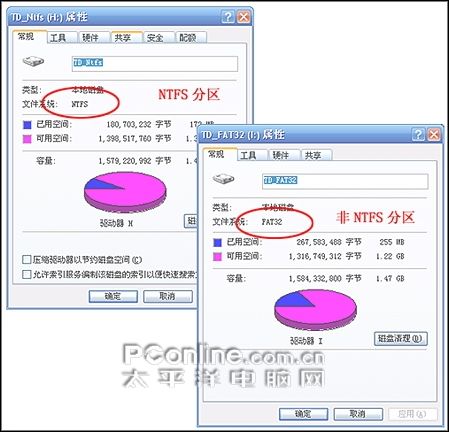
图12 检查分区格式
正如上面所说,如果您的分区不是NTFS格式的,那么也就无法享受到本例谈及的这些功能了。不过,这并不是说,非NTFS分区就一定被“判了死刑”,我们其实还可以利用一个命令,将目标分区无损地转换成NTFS。
注:本命令有可能导致您的电脑硬盘数据丢失。因此,如果在您电脑中保存有重要数据,请一定在专业人士的指导下操作。
首先,点击“开始”菜单→“程序→附件→命令提示符”命令,打开提示符窗口。然后,输入命令“CONVERT I: /FS:NTFS”后回车。这时,操作系统会提示我们输入待转换分区目前的卷标。稍后,等卷标输入完成,再按动回车键即可启动格式转换了。如图13所示
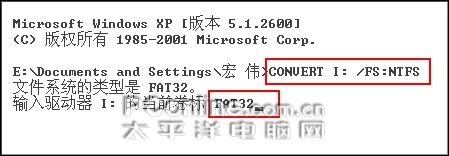
图13 格式转换命令
【小提示】 在上面这则命令中,参数“I: ”其实就是待转换分区的盘符。例如,当您想对F: 进行转换时,那么就应该敲入命令“CONVERT F: /FS:NTFS”。
五、优秀网站要推荐,将收藏夹做成IE首页
除了上面这些阻止性设置,我们还应该正确的引导孩子,将一些优秀网站推荐给他们。而将这些网站设置成IE首页,就是一个非常不错的主意。
1. 将百度“少儿搜索”设为首页
“少儿搜索”是百度公司推出的一款专业搜索工具,它的最大特点就是链接了大量有益于孩子学习的网站。在这里,有一项类似于“十万个为什么”的“少儿知识库”,里面的内容十分丰富。基本涵盖了艺术、历史、地理、英语、科学等诸多学科,对孩子的全面发展有着极大好处。
设置方法很简单,首先打开IE浏览器,在地址栏中输入网址http://shaoer.baidu.com/ 后回车。稍后,少儿搜索主页便会打开。这时,再点击“工具”菜单→“Internet选项”,在弹出的对话框中找到“常规”标签。最后,点击“使用当前页”按钮即可完成首页设定,如图14所示。
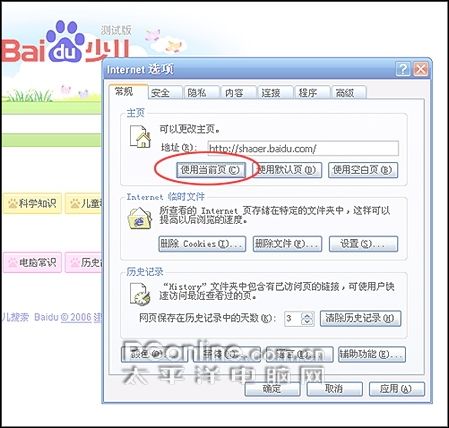
图14 将当前网页设为IE首页
2. 将收藏夹导出设为首页
除了将“少儿搜索”设为主页之外,如果您的电脑平时还收藏了其他优秀网址,也不妨将它们一起导出,设置为IE首页。
首先,在IE窗口中点击“文件”菜单→“导入与导出”。然后,点击选择“导出收藏夹”命令。接下来,选中“Favorites”目录,并点击“下一步”按钮。最后,一份网页文件便自动生成了,如图15所示。
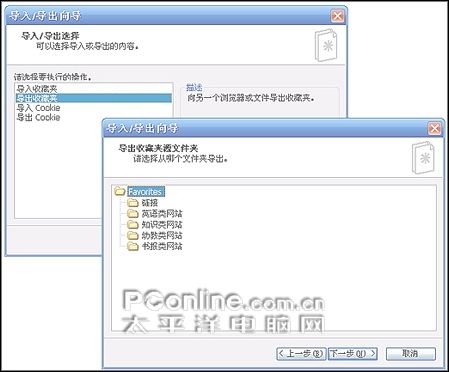
图15 将收藏夹网址导出为网页文件
双击打开刚刚生成的网页文件,然后,利用上一节方法,将它设置为IE首页。这时,当我们再次启动IE后,系统就会直接打开一个页面链接,而上面的内容,正是我们所收藏的那些网址,如图16所示。

图16 收藏夹网页预览效果
后记
好了,文章写到这里就要告一段落了,不知大家感觉如何?其实,给孩子制定万条规则也不如一份正确的引导,今天给大家介绍的这些方法,虽然更多的都倾向于约束。但如果您想让孩子度过一个愉快的假期,还需要多多与他进行交流。希望今天的这些文字能够带给您一些帮助,也祝您和您的孩子能有一个幸福快乐的假期!










